Solución: el controlador ITBM no está disponible en Windows 10
Miscelánea / / August 04, 2021
Recientemente, varios usuarios de Windows 10 informaron que están recibiendo un mensaje de error inesperado del controlador que dice "El controlador ITBM no está disponible para salir de la aplicación". Dicho error es uno de los errores más comunes para los usuarios de Windows 10. Aunque el error no se limita a Windows 10; e incluso los usuarios con otras versiones también experimentan lo mismo de vez en cuando.
Si también experimenta el error ITBM Driver Not Available en Windows 10 y busca sus soluciones, entonces ha llegado al lugar correcto. Hoy, en este artículo, explicaremos detalles sobre ITBM junto con correcciones sencillas para este error del controlador. Para obtener más información, eche un vistazo a continuación:
Contenido de la página
- ¿Qué es ITBM?
-
¿Cómo corregir el "controlador ITBM no disponible en Windows 10"?
- REVISIÓN 1: Actualice el controlador Intel Turbo Boost Max Technology 3.0:
- REVISIÓN 2: Configure los ajustes del BIOS:
- REVISIÓN 3: Desinstale el software Intel Turbo Boost Max Technology:
- REVISIÓN 4: Reinicie el servicio ITBM:
¿Qué es ITBM?
La tecnología ITBM o Intel Turbo Boost Max es un servicio desarrollado en 2016 por Intel para aumentar el rendimiento de la CPU. El ITBM 3.0 es la tercera generación de la tecnología Intel Turbo Boost Max; por lo tanto, ofrece un mayor rendimiento y funciona más rápido que todas sus versiones anteriores. También proporciona un rendimiento de un solo hilo mediante el uso de una mayor velocidad de reloj de "núcleos superiores" sobre la base de características específicas del troquel.
¿Cómo corregir el "controlador ITBM no disponible en Windows 10"?
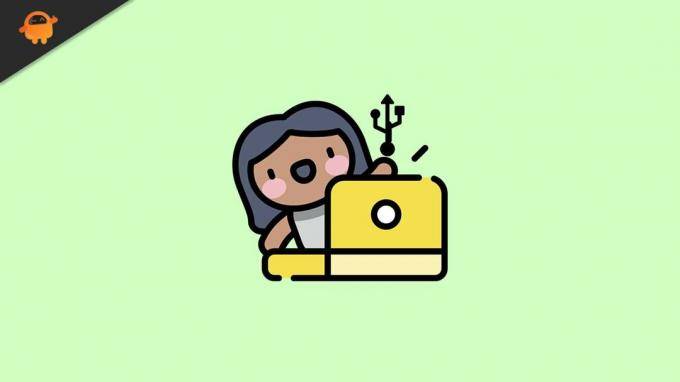
REVISIÓN 1: Actualice el controlador Intel Turbo Boost Max Technology 3.0:
El problema del controlador ITBM no disponible en Windows 10 probablemente se deba a que falta el controlador Intel Turbo Boost Max Technology 3.0. Aquí la solución es actualizar el controlador del dispositivo. Para hacerlo, siga los pasos que se indican a continuación:
- En primer lugar, navegue hasta el Centro de descargas de Intel y luego descargue manualmente la última actualización Controlador Intel Turbo Boost Max Technology 3.0.
- Además, verifique si dicho problema se resolvió o no.
Alternativamente, también puede seguir el método automático y hacer uso de una herramienta de actualización de controladores dedicada disponible en línea. Reducirá tanto su tiempo como sus esfuerzos y hará el trabajo sin problemas. Hay varias herramientas de actualización de controladores de terceros disponibles en línea, y puede usar cualquiera de las confiables entre ellas.
REVISIÓN 2: Configure los ajustes del BIOS:
El error de controlador ITBM no disponible ocurre comúnmente cuando el BIOS no reconoce el controlador Intel Turbo Boost Max Technology 3.0 en el Administrador de dispositivos. Sin embargo, esto se puede resolver simplemente habilitando la tecnología Intel Turbo Boost Max en BIOS.
Le recomendamos que configure los ajustes del BIOS solo si está muy seguro de los pasos y tiene conocimientos avanzados de informática. Ingresar al BIOS depende completamente de la placa base que esté utilizando, y un solo paso en falso puede terminar su sistema con problemas graves. Por lo tanto, si no está seguro del proceso, le recomendamos que se comunique con el proveedor de la placa base para obtener ayuda y confirmar los pasos adicionales.
REVISIÓN 3: Desinstale el software Intel Turbo Boost Max Technology:
Si no usa su computadora para programas y tareas que utilizan un alto rendimiento de la CPU, entonces Le recomendamos que desinstale el software Intel Turbo Boost Max Technology y verifique si ayuda o no. Aunque la tecnología Intel Turbo Boost Max es responsable de aumentar el rendimiento de la CPU, no recomendamos que la desinstale si juega juegos pesados o usa software pesado.
Sin embargo, si aún desea continuar, siga los pasos que se indican a continuación:
Anuncios
Para deshabilitar la tarea en el Programador de tareas de Windows:
- En primer lugar, inicie la barra de búsqueda del escritorio, escriba Correr, y lanzar el Ejecutar cuadro de diálogo.
- Ahora, dentro del cuadro de texto vacío, escriba taskschd.msc y luego haga clic en OK. Lanzará el Programador de tareas ventana.
- Ahora desde el menú del panel izquierdo, haga clic en el Biblioteca del programador de tareas y luego ubique la opción Lanzador Intel Turbo Boost de la lista proporcionada en el menú del panel derecho.

- Una vez que lo encuentre, haga clic derecho sobre Lanzador Intel Turbo Boost y luego haga clic en Final y Desactivar.
Más para deshabilitar el servicio en la ventana Servicios:
- Lanzar el Ejecutar cuadro de diálogo y luego escribe services.msc en el cuadro de texto vacío. Haga clic en OK, y lanzará el Ventana de servicios para ti.
- Ahora, de la lista de opciones, ubique Servicio Intel Turbo Boost, haga clic derecho sobre él y luego haga clic en Propiedades.

- Sobre el Ventana de propiedades, colocar Estado del servicio como Detener y luego configure el Tipo de inicio como Discapacitado.
Para desinstalar el software:
- En primer lugar, vaya a la barra de búsqueda del escritorio, escriba Aplicaciones y funciones y lanzar el resultado de búsqueda relevante. Si eres un Usuarios de Windows 7, luego lanza Programas y características.
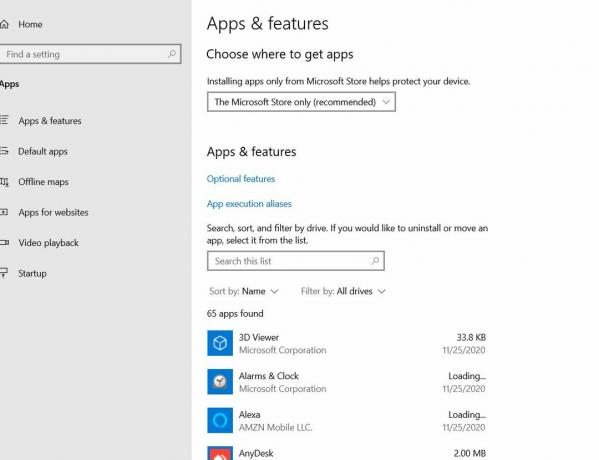
- Ahora seleccione Tecnología Intel Turbo Boost Max y luego haga clic en el Desinstalar pestaña.
- Después, reinicia tu computadora y verifique si el problema del controlador ITBM faltante se resolvió o no.
REVISIÓN 4: Reinicie el servicio ITBM:
Ahora, incluso después de realizar todas las correcciones anteriores, si el error del controlador ITBM no disponible no se resuelve, por fin, le recomendamos que reinicie el servicio ITBM. Para hacerlo, siga los pasos que se indican a continuación:
- En primer lugar, inicie la barra de búsqueda del escritorio, escriba Correr, y lanzar el Ejecutar cuadro de diálogo.
- Ahora, dentro del cuadro de texto vacío, escriba Services.msc, haga clic en OK, y lanzará el Ventana de servicios en tu pantalla.

- Dentro de Ventana de servicios, navegar a Servicio ITBM de la lista de opciones, haga clic derecho sobre él y luego seleccione Reanudar en el submenú.
- Una vez hecho, reinicia tu computadora y compruebe si ayudó a resolver el problema de falta del controlador ITBM o no.
Estas fueron las 4 correcciones principales para el controlador ITBM no disponible en Windows 10. Entre todos ellos, "Actualizar controlador" es de hecho una de las mejores soluciones y funciona para la mayoría de los usuarios; sin embargo, si no le ayuda, considere usar cualquiera de las otras correcciones.
Al final de este artículo, esperamos que pueda encontrar información relevante y útil sobre el problema de error del controlador ITBM no disponible en Windows 10. Si tiene alguna pregunta o comentario, escriba el comentario en el cuadro de comentarios a continuación.
Anuncios



